很多朋友想了解如何使用升级助手下载安装win10。为此,小编将使用升级助手下载安装win10的方法分享给有需要的朋友,希望对有需要的朋友有所帮助。
电脑用户会询问安装助手如何升级下载win10,这让一些用户很头疼。对此,小编就给有需要的朋友分享一下如何用安装助手升级下载win10。
电脑win10升级助手下载图解说明
一、百度下载“360免费升级win10助手下载”或在360软件管理器中搜索“360免费升级win10”
 win10(图1)
win10(图1)
找到并下载win10升级助手,按照安装向导操作,点击“下一步”,默认配置安装
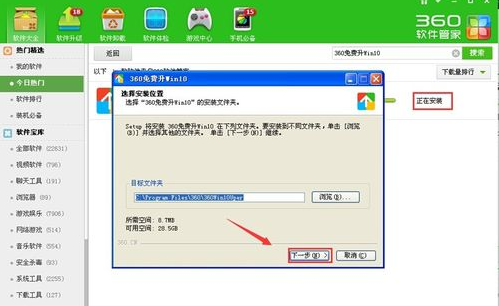 win10(图2)
win10(图2)
点击“立即检查”
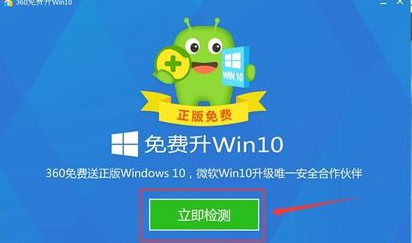 win10(图3)
win10(图3)
升级助手会从处理器、内存、显卡、硬盘空间等方面检查电脑是否可以升级到Windows 10。
 win10(图4)
win10(图4)
通过测试
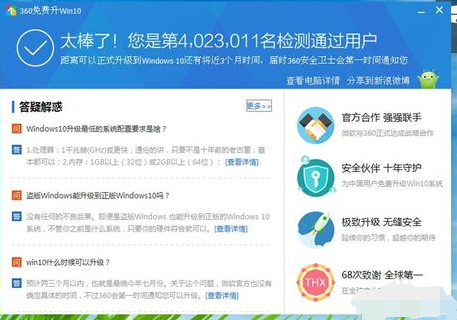 win10(图5)
win10(图5)
升级助手会通知您升级安装win10
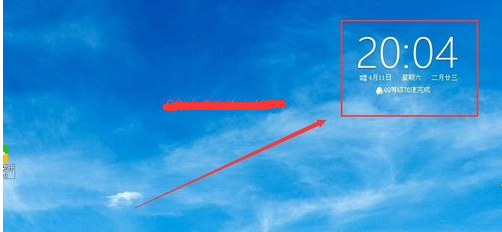 win10(图6)
win10(图6)
以上就是:电脑win10升级助手下载的操作流程,希望对您有所帮助。
分享到: